Oprava: OnePlus TV zamrzá alebo sa zasekla na čiernej obrazovke
Rôzne / / August 04, 2021
Televízory OnePlus sú momentálne jedným z najlepších televízorov SmartTV vo svojej triede, pokiaľ ide o výkon, kvalitu zobrazenia, ďalšie funkcie a hlavne vylepšenia operačného systému. Avšak Televízia OnePlus používatelia kvôli bežným problémom nezískavajú v každodennom živote maslový plynulý používateľský zážitok. OnePlus TV Freezing or Stuck on Black Screen Issue je jedným z nich.
Ak čelíte rovnakému problému tiež, postupujte podľa pokynov v tejto príručke na riešenie problémov. Môžeme očakávať, že OnePlus sa v blízkej budúcnosti pokúsi presadiť aktualizácie opráv, aby vyriešil väčšinu problémov. Ale dovtedy by ste sa mali pokúsiť dodržať niektoré z riešení uvedených nižšie. Podľa viacerých správ sa konkrétny problém môže vyskytnúť v dôsledku systému alebo používania aplikácií tretích strán.
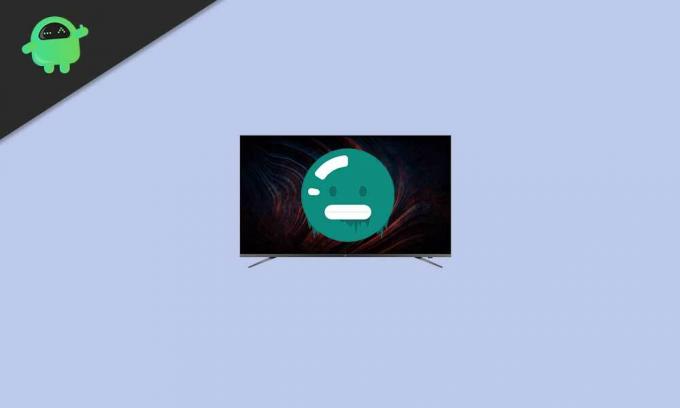
Obsah stránky
-
Oprava: OnePlus TV zamrzá alebo sa zasekla na čiernej obrazovke
- 1. Prázdna obrazovka pri bežnom používaní
- 2. Mrazí sa v aplikáciách tretích strán
- 3. Mrznú predinštalované aplikácie
- 4. Pri zapnutí televízora mrzne
Oprava: OnePlus TV zamrzá alebo sa zasekla na čiernej obrazovke
Teraz, bez toho, aby sme zbytočne strácali čas, prejdime k sprievodcovi nižšie.
1. Prázdna obrazovka pri bežnom používaní
- Skontrolujte, či sa problém s prázdnou obrazovkou objavuje pre konkrétnu aplikáciu alebo nie. Ak je to tak, jednoducho skúste odinštalovať a preinštalovať konkrétnu aplikáciu na televízore OnePlus.
- Ďalej môžete tiež skontrolovať, či bol OnePlus TV aktualizovaný na najnovšiu stabilnú verziu softvéru alebo nie. Ak to chcete urobiť, choďte na 'Nastavenie' ponuka> Vybrať 'Viac nastavení' > Zamierte do „O“ > Vyberte „Stavať“. Teraz vymažte vyrovnávaciu pamäť a aktualizujte softvér. [Zálohujte všetky dôležité údaje]
- Zatiaľ čo skúste OnePlus TV resetovať priamo z 'Nastavenie' ponuka> 'Viac nastavení' > „Resetovať“. Tento proces automaticky vymaže všetky dáta z televízora OnePlus a znova sa reštartuje. Stačí prejsť procesom počiatočného nastavenia a začať ho používať.
2. Mrazí sa v aplikáciách tretích strán
Zmrazenie alebo zaseknutie obrazovky pri používaní niektorej z aplikácií tretích strán na zariadeniach so systémom Android OS je už roky bežné. Sledovaním niektorých riešení však možno tento konkrétny problém ľahko vyriešiť.
- Ak sa vám podarilo zistiť, že problém spôsobuje iba jedna aplikácia tretej strany, mohlo by to súvisieť s kompatibilitou s aktuálnym systémom. Nezabudnite teda odinštalovať aplikáciu tretej strany a vyčistiť medzipamäť. Po dokončení môžete znova skúsiť preinštalovať najnovšiu verziu konkrétnej aplikácie tretej strany.
- Ak navyše máte problém so zamrznutím alebo čiernou obrazovkou vo všetkých nainštalovaných aplikáciách tretích strán, skúste najskôr aktualizovať softvér OnePlus TV. Po dokončení nezabudnite všetky tieto problematické aplikácie znova nainštalovať.
- Môžete tiež skontrolovať, či je softvér a aplikácie OnePlus TV aktuálne alebo nie. Ak nie, skúste aktualizovať úplne.
Vezmite prosím na vedomie: Pred obnovením systému OnePlus TV nezabudnite vykonať úplné zálohovanie dát a vyčistiť medzipamäť.
3. Mrznú predinštalované aplikácie
- Skontrolujte, či je pripojenie k internetu dostatočne rýchle a stabilné alebo nie.
- Ďalej môžete vyskúšať aktualizovať softvér televízora pomocou OTA a aplikácií na najnovšiu verziu. Odporúčame vám pravidelne vykonávať aktualizáciu.
- Ak sa vyskytne problém s niektorou z aplikácií, skúste znova nainštalovať aplikácie.
- Skúste vykonať obnovenie továrenských nastavení televízora OnePlus 'Nastavenie' > 'Viac nastavení' > „Resetovať“.
- Ak sa však problém nepodarí vyriešiť, kontaktujte ďalšiu pomoc s podporou OnePlus.
4. Pri zapnutí televízora mrzne
- Najskôr sa pokúste vypnúť televíziu OnePlus ako jeden z bežných krokov.
- Potom skúste vyčistiť medzipamäť a zálohovať všetky potrebné údaje pred aktualizáciou televízora OnePlus na najnovšiu verziu softvéru pomocou metódy aktualizácie OTA (Over-the-air).
Prípadne môžete skúsiť postupovať podľa pokynov uvedených nižšie.
- Vypnite televíziu OnePlus a reštartujte ju.
- Teraz aktualizujte softvér OnePlus TV a nainštalované aplikácie na najnovšiu verziu (ak je k dispozícii).
- Potom skúste vykonať obnovenie továrenských nastavení na televíziu OnePlus. Urobíte to takto: choďte na nastavenie > Viac nastavení > Resetovať. Nezabudnite vymazať všetky údaje a aktualizovať ich na najnovšiu oficiálnu verziu softvéru pomocou protokolu OTA.
To je všetko, chlapci. Predpokladáme, že vám tento sprievodca pomohol. V prípade ďalších otázok môžete komentovať nižšie.
Úver: Podpora OnePlus



